
부수입을 얻고 싶지만 막상 어디서 시작해야 할지 막막하신가요? 누구나 안정적인 수익을 원하지만, 일상 생활에서 시간과 자본을 적게 들이고 시작할 방법을 찾기란 쉬운 일이 아니죠. 요즘 AI 아트가 주목받고 있지만, "정말 AI로 만든 그림이 수익이 될까?" 의구심이 드는 것도 사실이에요.
하지만 이젠 누구나 AI 기술을 이용해 간단하게 그림을 생성하고, 미리캔버스 같은 플랫폼에서 판매해 부수입을 얻을 수 있는 시대가 왔어요. 그림을 잘 그리지 못해도, AI 기술과 미리캔버스를 활용하면 충분히 여러분만의 개성 있는 디자인을 만들어서 판매할 수 있습니다. 지금부터 제가 초보자도 AI 그림으로 수익을 내는 방법을 쉽고 빠르게 알려드릴게요.
이미지를 생성하는 다양한 AI 툴이 존재하지만, 저는 어도비 포토샵을 통해 이미지를 만드는 과정을 집중적으로 다루고자 합니다. 이번 글에서 소개할 내용은 다음과 같습니다.
목차
- 미리캔버스 AI 그림 등록시 유의사항
- 어도비 포토샵을 이용한 AI 그림 생성
- 미리캔버스 가입 및 판매 준비
- AI 그림을 미리캔버스에 업로드하기
- 판매를 통한 부수입을 얻기
- 정산 정보 입력하기
미리캔버스 AI 그림 등록 시 유의사항
미리캔버스에 AI로 생성한 이미지를 등록할 때는 몇 가지 중요한 사항을 반드시 확인해야 합니다. 먼저, 등록할 이미지는 JPG 확장자로 저장하고, 사진 카테고리에 등록할 예정입니다. 미리캔버스에서 사진으로 요구하는 이미지 등록 조건은 다음과 같습니다:
- 사이즈: 2500~9800px (가로/세로 변 모두 충족)
- 해상도: 최소 120dpi
- 파일 크기: 최대 50MB
또한, 콘텐츠에 인물이나 제3자의 재산이 포함된 경우에는 초상권이나 재산권에 대한 협의된 계약서가 반드시 구비되어 있어야 하며, 필요에 따라 제출을 요구받을 수 있습니다. 중요한 점은 제3자의 로고 및 상표가 포함된 콘텐츠는 등록할 수 없다는 것입니다.
더불어, 생성한 이미지는 상업적 사용이 가능해야 합니다. AI로 만든 그림이 상업적으로 활용될 수 있는지 확인하는 것은 매우 중요합니다. 이를 위해 자신이 사용하는 이미지 생성 AI 툴의 라이선스와 사용 조건을 반드시 체크해야 합니다. 현재 저는 구독제로 어도비를 활용하여 이미지를 생성하고 있습니다.
이런 사항들을 미리 인지하고 준비한다면, 미리캔버스에서 성공적으로 AI 그림을 판매하는 데 큰 도움이 될 것입니다!
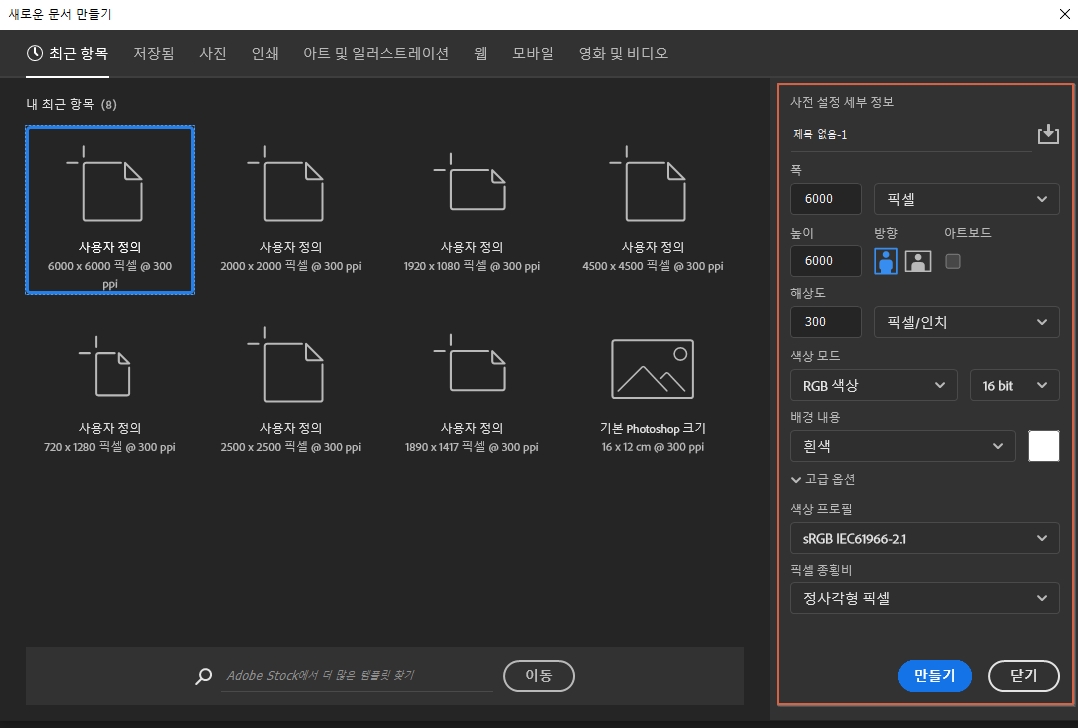
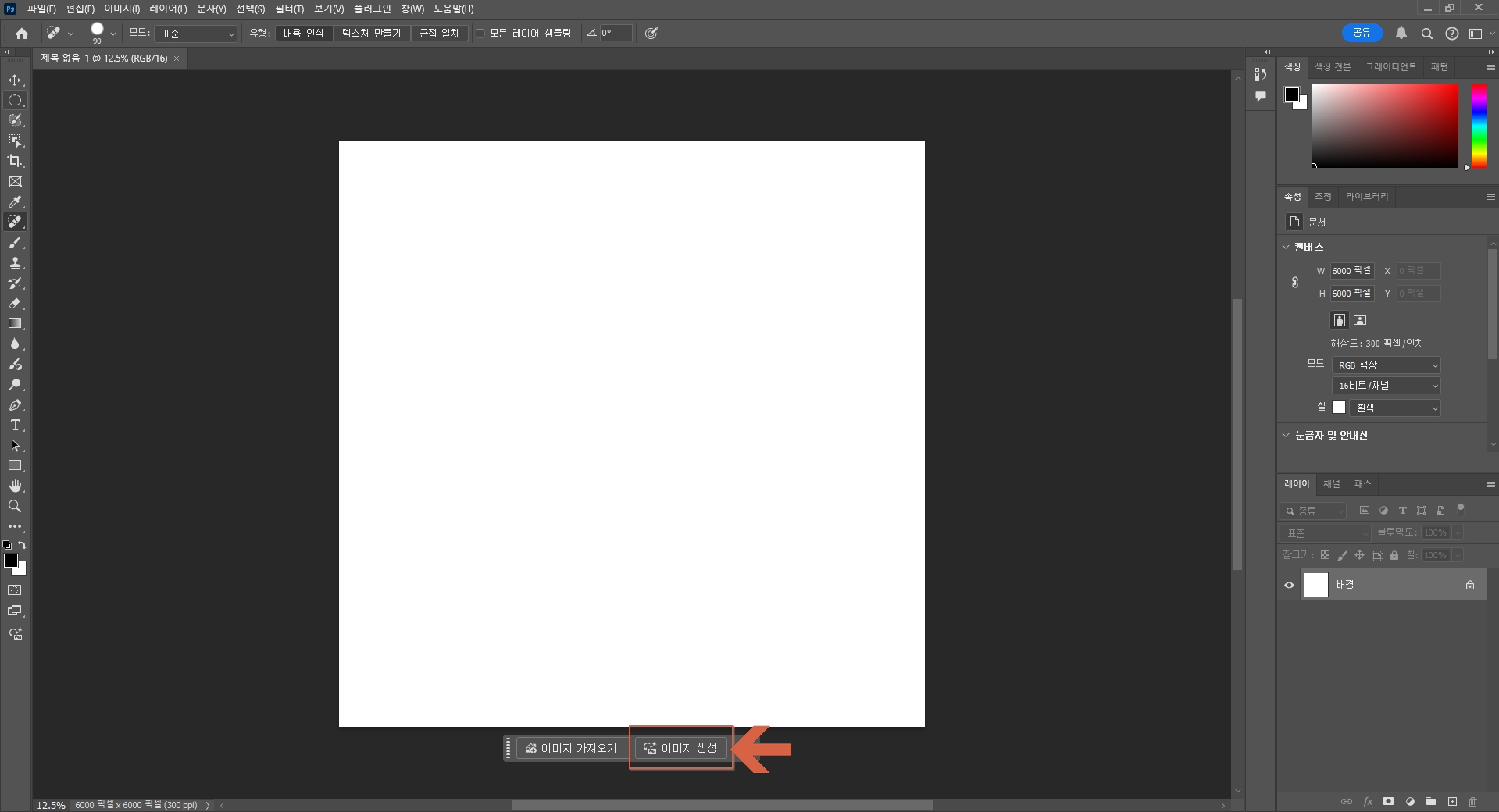
어도비 포토샵을 이용한 AI 그림 생성
이제 어도비 포토샵을 통해 AI 그림을 생성하는 방법에 대해 알아보겠습니다. 다음 단계에 따라 진행하면 쉽게 원하는 이미지를 만들 수 있습니다.
- 포토샵 실행: 먼저 어도비 포토샵을 실행합니다.
- 새로운 문서 만들기: 화면 상단의 메뉴에서 "파일"을 클릭한 후 "새로 만들기"를 선택합니다. 그러면 새로운 문서 설정 화면이 나타납니다.
- 사이즈 설정: 미리캔버스의 요구 사항에 맞춰 원하는 사이즈를 설정할 수 있습니다. 저는 폭과 높이를 모두 6000px, 해상도를 300dpi로 설정했습니다. 이러한 설정은 미리캔버스에 등록할 때 최소한의 조건을 충족합니다.
- 문서 생성: 설정이 완료되면 "만들기" 버튼을 클릭합니다. 이제 포토샵의 작업 화면이 나타납니다.
- 이미지 생성: 화면 하단에 "이미지 생성"을 클릭하면 프롬프트 입력과 효과를 선택할 수 있는 창이 나타납니다.
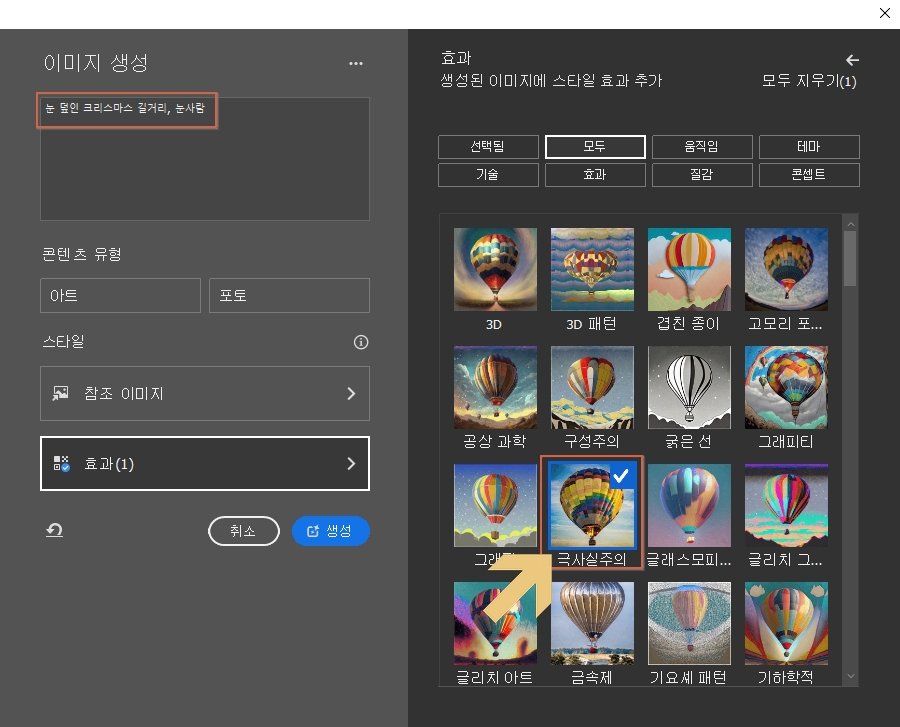
곧 12월이 다가오니 크리스마스를 대비해 이미지를 생성해보려고 합니다. 제가 사용할 프롬프트는 "눈 덮인 크리스마스 길거리, 눈사람"입니다. 이 프롬프트를 입력한 후, 생성 버튼을 눌러도 이미지를 생성할 수 있지만, 저는 좀 더 사실적인 느낌을 원하기 때문에 다음과 같은 추가 설정을 하겠습니다.
7. 효과 탭 선택: "효과" 탭으로 들어갑니다.
8. 극사실주의 선택: 효과 중에서 "극사실주의" 옵션을 체크합니다.
이렇게 설정한 후, "생성" 버튼을 클릭하면 원하는 크리스마스 이미지를 생성할 수 있습니다.

AI로 이미지를 생성한다고 해서 원하는 이미지가 한 번에 바로 나오는 것은 아닙니다. 때로는 원하는 이미지를 얻기까지 여러 번의 시도가 필요할 수 있습니다. 따라서, 원하는 이미지가 나올 때까지 계속해서 이미지를 생성하거나 프롬프트를 조정해야 합니다.
어도비 포토샵에서는 이미지를 생성한 후, 마음에 드는 이미지가 있다면 비슷한 스타일의 이미지를 추가로 생성할 수 있는 기능이 있습니다. 이 기능을 활용하려면, 해당 이미지가 있는 화면에서 생성 버튼 오른쪽에 위치한 점 3개 아이콘을 클릭하면 "비슷하게 생성"이라는 옵션이 나타납니다. 이 버튼을 누르면, 기존 이미지와 유사한 이미지를 생성할 수 있습니다.
물론, 생성을 한다고 해서 항상 더 좋은 결과물이 나오는 것은 아니지만, 다양한 옵션을 시도해 보는 것이 원하는 이미지를 선택하는 데 많은 도움이 될 것입니다.

포토샵에서 AI 그림 내보내기
이제 포토샵에서 생성한 이미지를 내보내는 방법에 대해 알아보겠습니다. 아래 단계에 따라 진행하면 쉽게 원하는 이미지를 저장할 수 있습니다.
- 파일 메뉴 선택: 포토샵 왼쪽 상단에 있는 "파일" 메뉴를 클릭합니다.
- 내보내기 선택: 드롭다운 메뉴에서 "내보내기" 옵션을 선택합니다.
- 내보내기 형식 클릭: 다음으로 "내보내기 형식"을 클릭합니다.
- 미리보기 확인: 내보내기 형식 창이 나타나면, 내가 내보낼 사진이 맞는지 미리보기로 확인합니다.
- 파일 설정 확인: 오른쪽에 있는 파일 설정에서 형식이 JPG로 설정되어 있는지 확인합니다.
- 이미지 크기 확인: 처음 설정한 이미지 크기가 맞는지 다시 한 번 확인합니다.
- 내보내기 클릭: 모든 설정이 완료되면 "내보내기" 버튼을 클릭합니다.
- 파일 이름 지정: 원하는 파일 이름을 정하고, 저장할 위치를 선택합니다.
- 저장 완료: 저장 버튼을 클릭하면 포토샵에서 이미지 생성 과정이 끝납니다.
이제 이렇게 저장된 이미지를 미리캔버스에 등록할 준비가 완료되었습니다!

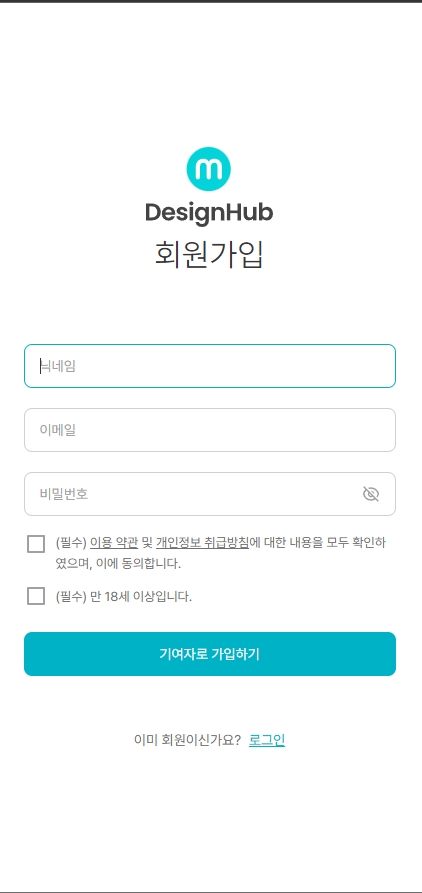
미리캔버스 가입 및 판매 준비
이제 포토샵을 통해 생성한 AI 이미지를 미리캔버스에 등록하기 위해 가입 절차를 진행하겠습니다. 아래 단계에 따라 미리캔버스 디자인 허브에 가입하고 판매를 준비하세요.
- 미리캔버스 디자인 허브 접속: 아래 링크를 클릭하여 미리캔버스 디자인 허브에 접속합니다.
https://designhub.miricanvas.com/ - 회원 가입 시작: 홈페이지에서 "회원 가입" 버튼을 클릭합니다.
- 필수 정보 입력: 닉네임, 이메일 주소, 비밀번호를 입력합니다.
- 필수 체크 항목 확인: 모든 필수 체크 항목을 체크합니다.
- 기여자로 가입: 마지막으로 "기여자"로 가입을 완료합니다.
MiriCanvas DesignHub 디자인허브
미리캔버스 기여자가 되어 콘텐츠 수익을 창출하세요. 미리캔버스만큼 쉬운 디자인허브 콘텐츠 업로드. 지금 바로 시작하세요.
designhub.miricanvas.com

AI 그림을 미리캔버스에 업로드하기
미리캔버스 디자인 허브에 가입한 후, 화면을 살펴보겠습니다. 오른쪽 상단에는 로그인한 닉네임과 이메일이 보이고, 왼쪽 메뉴에는 다음과 같은 주요 항목들이 있습니다:
- 콘텐츠 업로드: AI로 생성한 이미지를 업로드하는 곳입니다.
- 내 콘텐츠 관리: 이미 업로드한 콘텐츠를 관리할 수 있는 기능입니다.
- 나의 성과: 자신의 판매 성과와 통계를 확인할 수 있습니다.
- 정산: 수익과 관련된 정산 정보를 확인할 수 있습니다.
이제 AI 이미지를 업로드할 준비가 되었습니다. 콘텐츠 업로드 아래에서 "제출 예정"을 클릭한 후, "콘텐츠 업로드"를 선택하거나 왼쪽 상단의 민트색 "콘텐츠 업로드" 버튼을 클릭합니다.
콘텐츠 업로드 화면이 나타나면, 파일 또는 폴더를 드래그 해서 업로드 하거나 파일 선택 버튼을 클릭 후 선택해서 업로드 를 하면 됩니다.
저는 방금 만들었던 "눈 덮인 크리스마스 길거리, 눈사람" 파일을 드래그해서 올려보겠습니다.
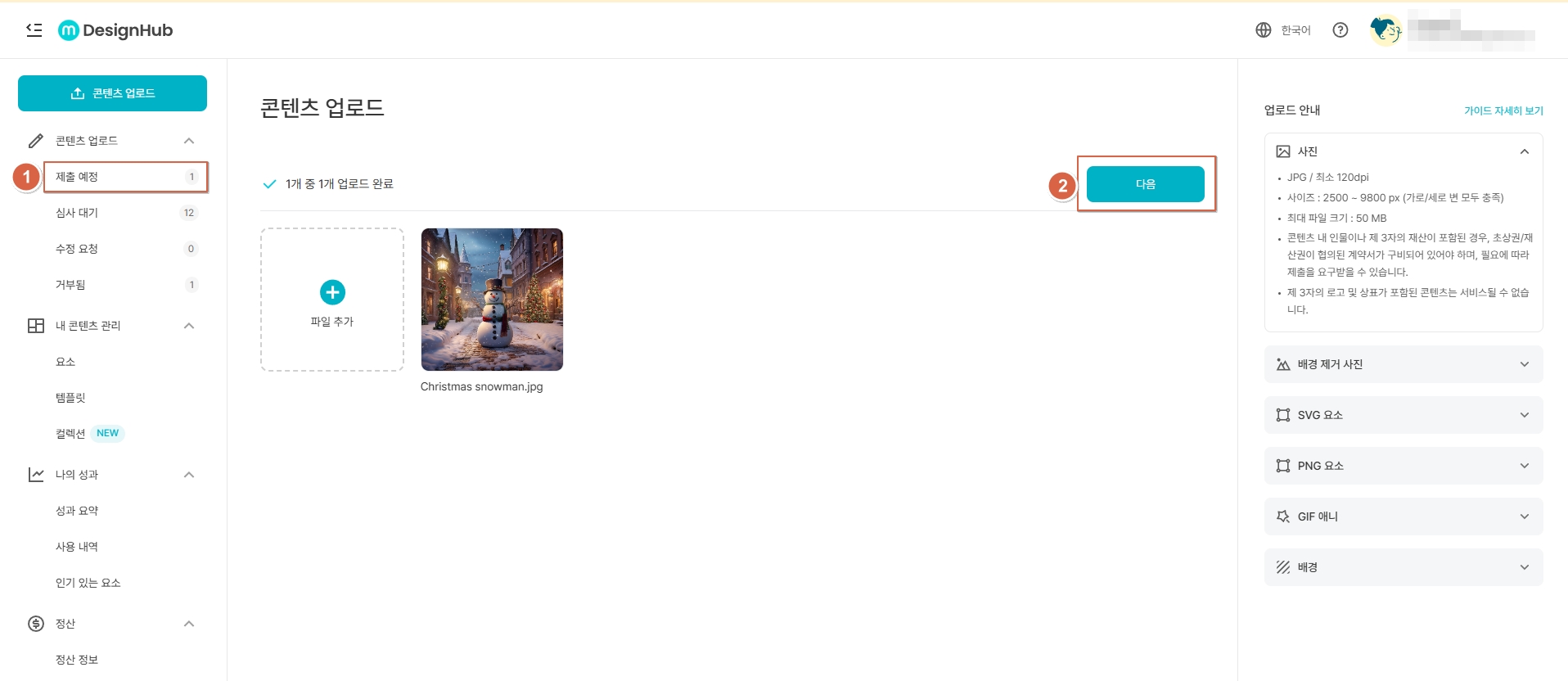
이제 AI로 생성한 이미지를 미리캔버스에 업로드한 후, 제출 예정 항목에 숫자가 올라간 것을 확인할 수 있습니다. 이 단계에서 다음 버튼을 클릭하면 해당 이미지에 대한 정보를 입력하는 화면으로 이동하게 됩니다.
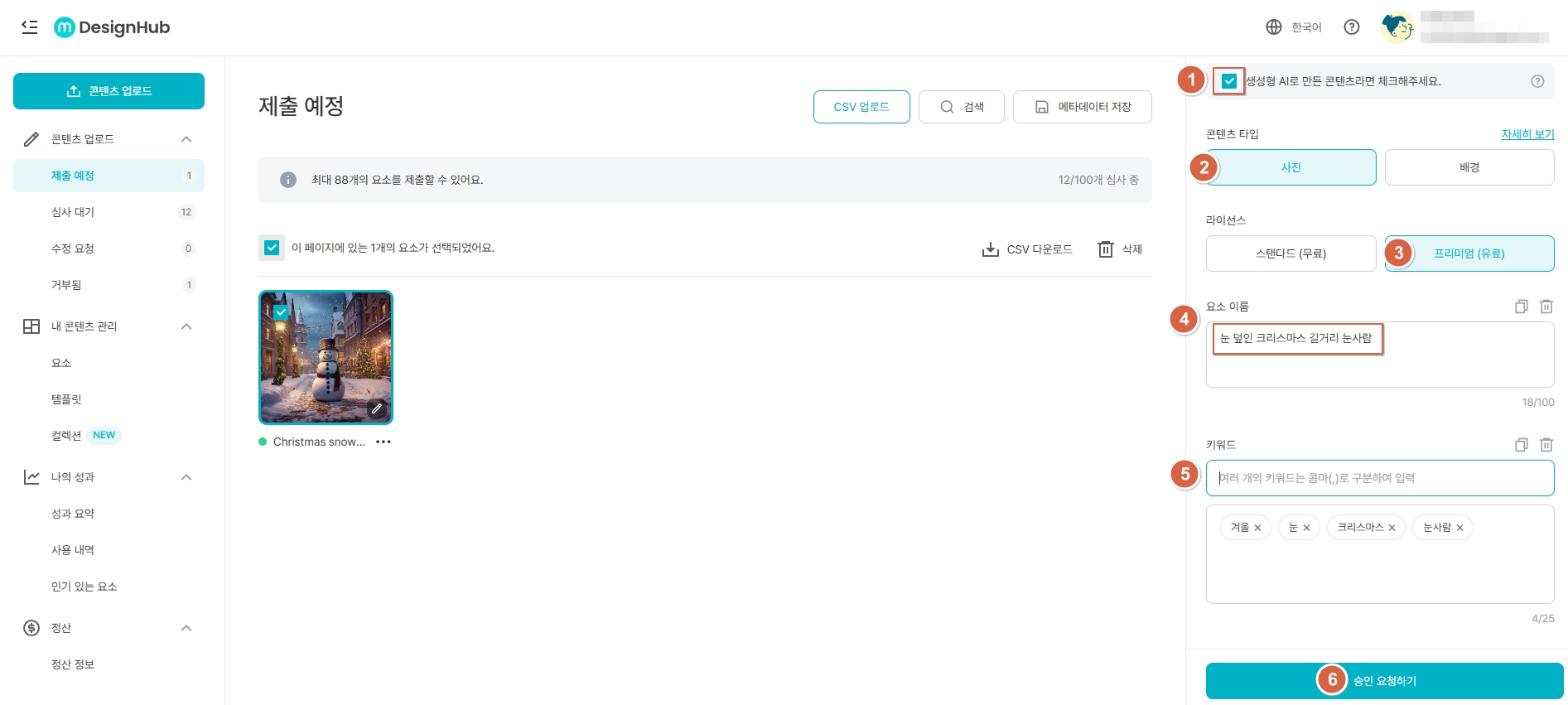
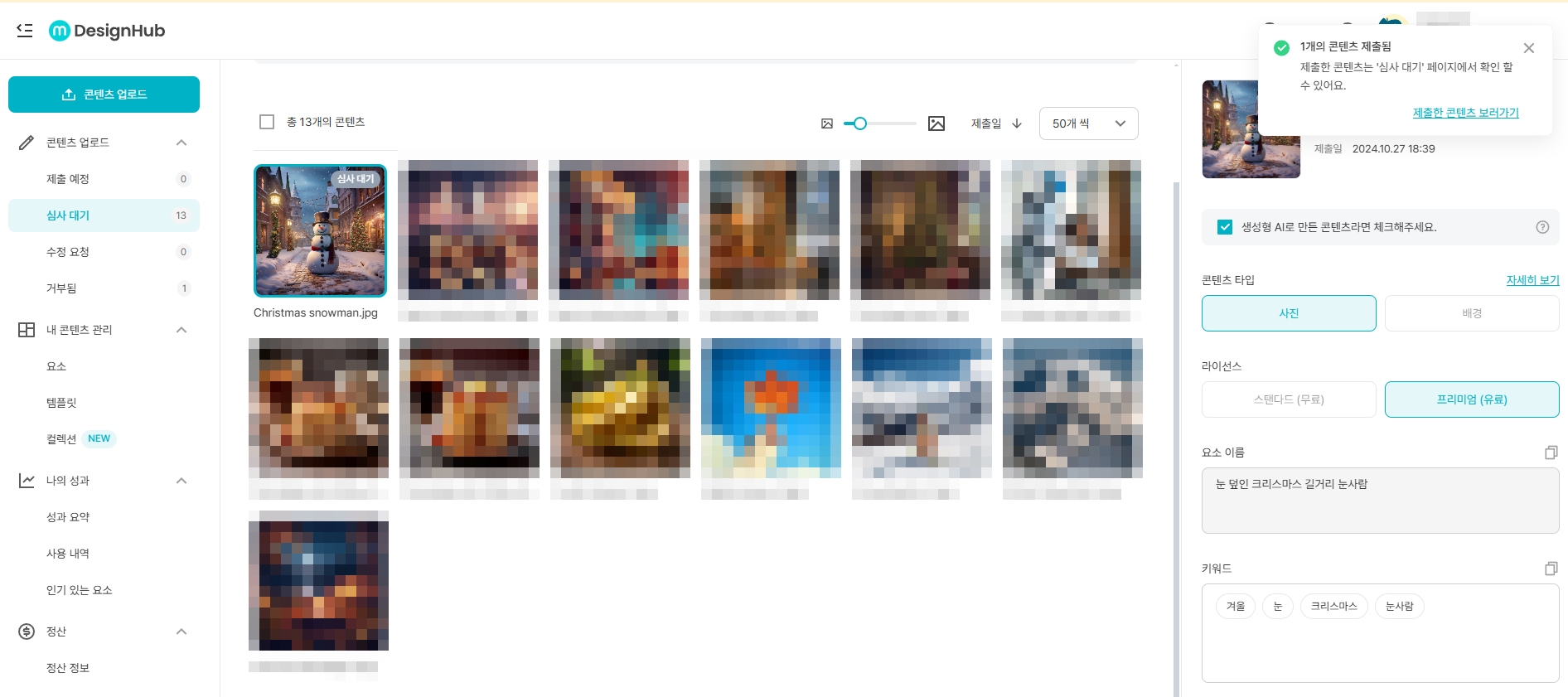
업로드한 이미지 중 정보를 입력할 이미지를 선택하면 오른쪽에 정보 입력 창이 나타납니다.
- 체크 박스: 이미지가 생성형 AI로 만들어졌으므로, "생성형 AI로 만든 콘텐츠라면 체크해주세요." 옆의 체크 박스를 클릭하여 체크합니다.
- 콘텐츠 타입: 콘텐츠 타입은 사진으로 선택합니다.
- 부수입 수익화: 업로드 목적이 부수입을 벌기 위한 것이므로 프리미엄(유료) 체크 박스를 선택합니다.
- 요소 이름: 해당 이미지에 대한 제목을 입력해야 합니다. 저는 이전에 사용한 프롬프트를 제목으로 작성하겠습니다.
- 키워드 입력: 이미지와 관련된 키워드를 콤마로 구분하여 입력합니다.
- 승인 요청: 모든 정보를 입력한 후, 오른쪽 하단의 "승인 요청하기" 버튼을 클릭하여 심사 대기 상태로 들어갑니다.
- 변경 사항 저장: 그러면 "변경 사항을 저장하고 계속하시겠어요?"라는 창이 나타납니다. "저장하고 계속"을 클릭합니다.
- 콘텐츠 제출 확인: 제출한 이미지에 대한 확인 정보가 표시됩니다. 내용을 확인한 후, "위 내용을 확인했어요." 옆의 박스를 체크한 다음, "콘텐츠 제출하기" 버튼을 클릭하면 제출이 완료됩니다.
제출한 이미지는 심사 대기로 들어가며, 심사 기간은 최대 20일에서 30일까지 소요될 수 있습니다.
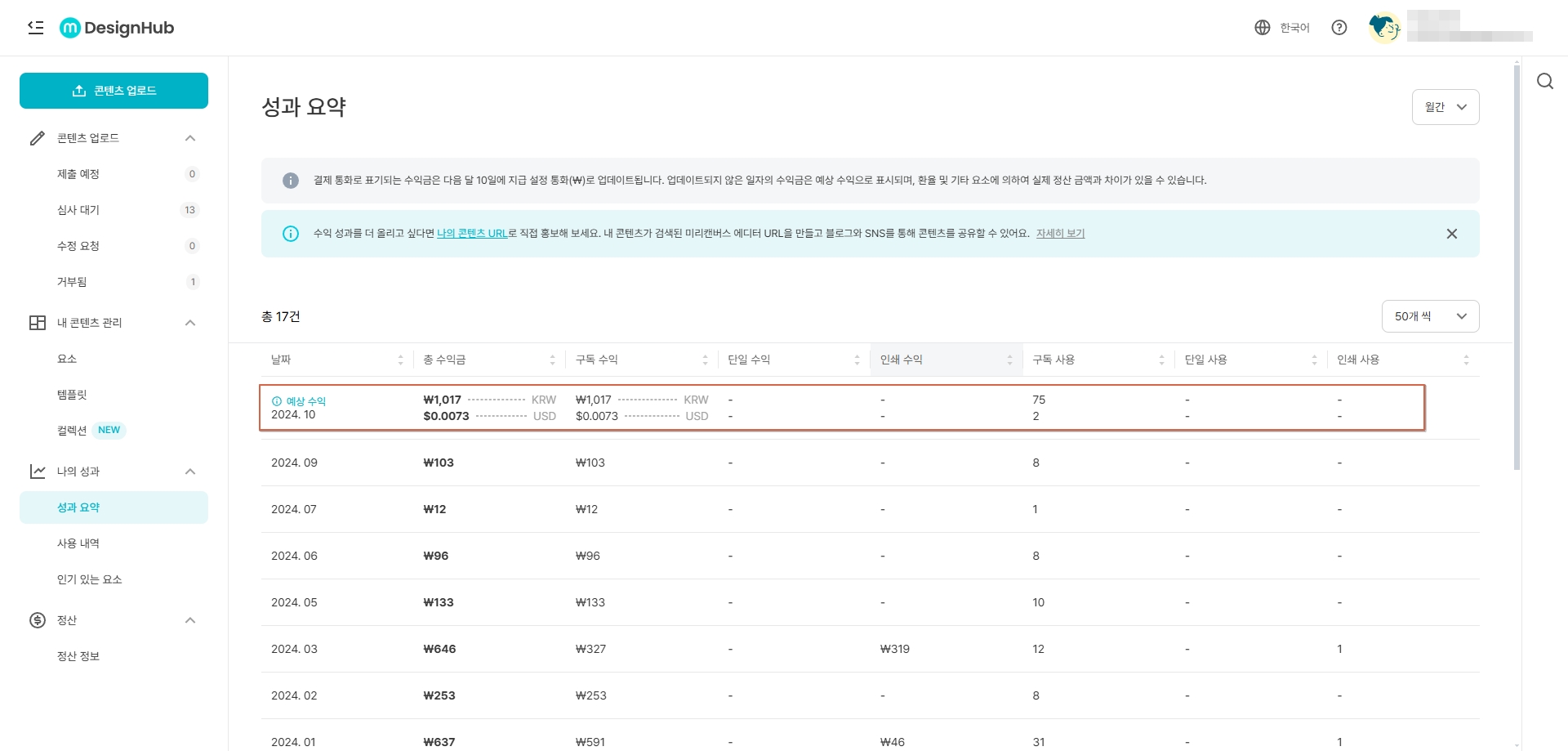
판매를 통한 부수입 얻기
미리캔버스를 통해 얻는 부수입의 성과는 지속적으로 확인할 수 있습니다. 화면 왼쪽의 "나의 성과" 항목을 클릭하면 성과 요약이 나타나며, 해당 월의 총 판매량과 수익을 쉽게 확인할 수 있습니다.
저는 2023년 4월에 처음 가입하여 몇 개의 그림을 올렸지만, 1년 넘게 아무런 활동을 하지 않았습니다. 올해 10월부터 다시 AI 이미지를 업로드하기 시작했는데, 아직 큰 수익은 아니지만, 꾸준히 판매가 이루어지고 있습니다. 판매가 전혀 없는 달도 있었지만, 조금씩 수익이 생기니 기분이 좋습니다.
이번 달에는 본격적으로 그림을 업로드하고, 노력을 기울인 덕분에 수익이 점점 높아지고 있어 기쁘게 생각하고 있습니다. 그러나 아직 수익이 적은 것은 아쉽지만, 앞으로 더 많은 이미지를 업로드할 계획이기에, 언젠가는 목표한 부수입에 도달할 수 있을 것이라는 희망을 가지고 있습니다.

정산 정보 입력하기
마지막 단계로 정산 정보를 입력해야 합니다. 미리캔버스의 화면에서 "정산 정보" 항목을 클릭하면 본인 인증을 요청하는 화면이 나타납니다. 인증을 완료한 후, 필요한 정보를 입력해야 합니다.
여기서 한국에 거주 중인지 여부와 개인인지 또는 사업자인지에 따라 입력해야 할 정보가 달라집니다. 개인이신 경우와 사업자이신 경우 각각의 요구 사항에 맞춰 정보를 입력하셔야 합니다.
정보 입력이 완료되면 계좌 등록, 신분증 사본, 통장 사본을 업로드해야 합니다. 모든 자료를 확인한 후, 정산 정보를 제출하면 절차가 마무리됩니다.
송금은 미지급된 로열티의 총액이 최소 송금액인 10만 원 혹은 100달러에 도달한 달의 내달 25일에 진행됩니다. 인증된 송금 정보로 지급되며, 만약 최저 송금액에 도달하지 않았거나 정산 정보가 승인되지 않은 경우에는 로열티 지급이 지연됩니다. 따라서 미지급 금액이 최소 송금액에 도달하거나, 필요한 서류가 인증될 때까지 기다려야 합니다. 이 과정을 통해 수익을 정산받을 수 있는 준비가 완료되니, 잊지 말고 꼭 필요한 정보를 정확하게 입력하시기 바랍니다! 정산정보를 미리 입력할 수도 있지만, 저는 송금액이 10만원에 도달할 때까지 기다렸다가 입력할 계획입니다.
이로써 AI 그림 판매를 통한 부수입 얻기 위한 과정이 마무리되었습니다. 미리캔버스를 활용하여 자신만의 독창적인 작품을 만들어 판매하는 것은 생각보다 쉽고 재미있는 경험이 될 수 있습니다. 처음에는 수익이 적더라도 꾸준히 작품을 업로드하고 노력하다 보면 어느새 목표한 수익에 도달할 수 있을 것입니다. 여러분도 이 기회를 통해 부수입을 얻어보세요! 미리캔버스에 가입하고, AI 이미지를 생성해보는 것에서 시작해 보시기 바랍니다.
*참고사항*
https://www.miricanvas.com/v/11djxig
[디자인 허브]콘텐츠 타입 별 상세정보
www.miricanvas.com
https://www.miricanvas.com/v/11mv7ui
제출할 수 없는 콘텐츠
www.miricanvas.com
'부업' 카테고리의 다른 글
| 음원 지식이 없어도 가능한 음원 수익화! "Suno AI"와 "마인드키"로 시작하기 (0) | 2024.11.08 |
|---|---|
| Suno AI로 쉽고 빠르게 나만의 음악 만들기 (0) | 2024.11.07 |
| 내 데이터로 수익 창출! 마이디 앱에서 부수입 얻는 방법 (0) | 2024.10.31 |


